インスタのパスワードを忘れたときの「リセット方法」「ログイン手順」【2025最新】
 イチオシスト
イチオシスト
「インスタのパスワードを忘れてログインできない……」
機種変更や久しぶりのログインで、そんな困った経験はありませんか?機種変更などをしてInstagram(インスタ)に新しく入り直す必要がある場合、ユーザーネームもしくは登録したメールアドレスまたは電話番号と、設定したパスワードを入力する必要があります。
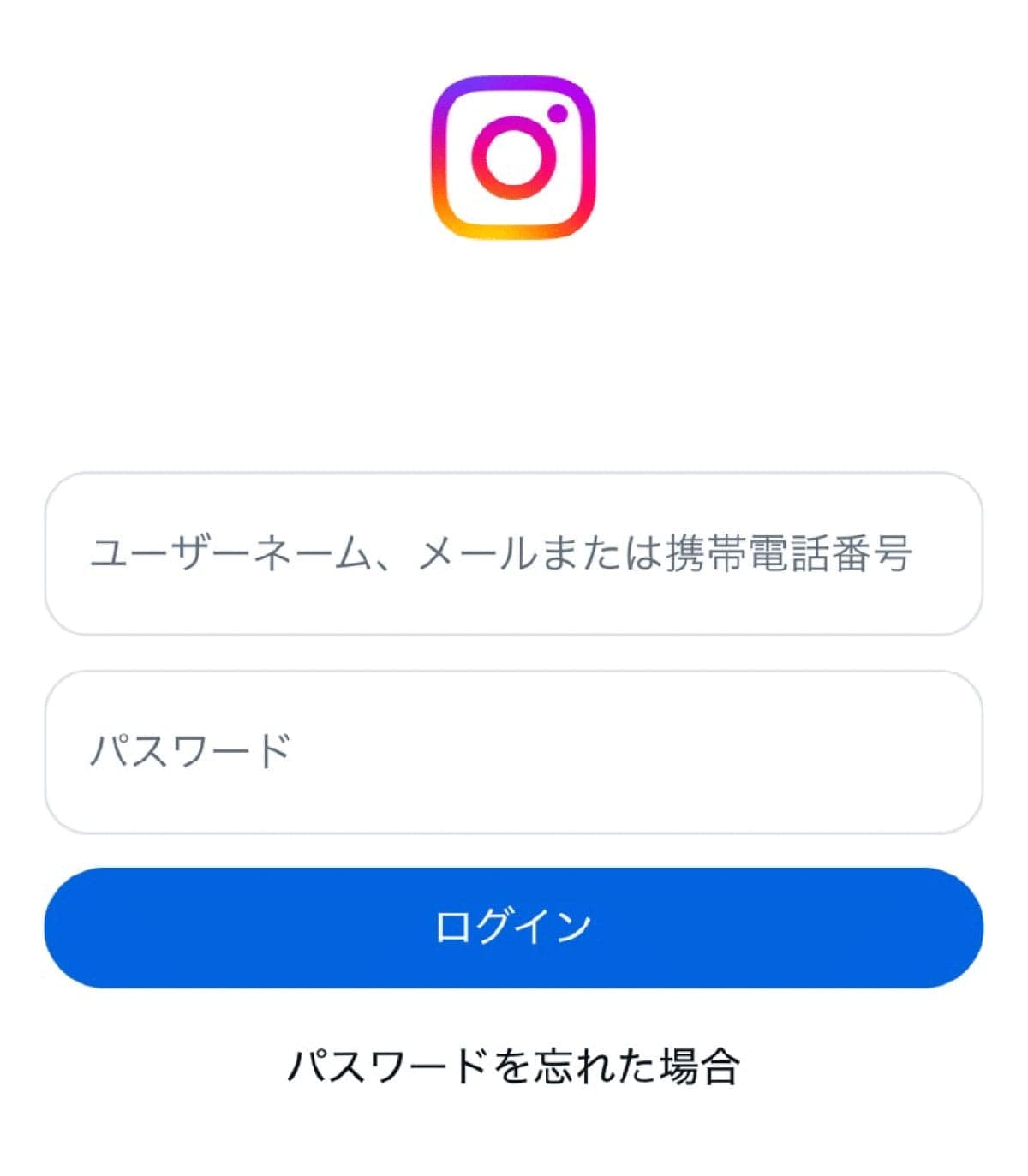
そこで今回はパスワードなしでログインする方法とパスワードの確認方法、パスワードを再設定/リセットする裏ワザまで解説します。
インスタでパスワードを忘れた場合のログイン方法
パスワードを忘れても慌てる必要はありません。以下の方法を使えば、すぐにアカウントにアクセスできます。
公式アプリで電話番号・メールアドレスでログインする方法
公式アプリからログインする方法は以下の通りです。
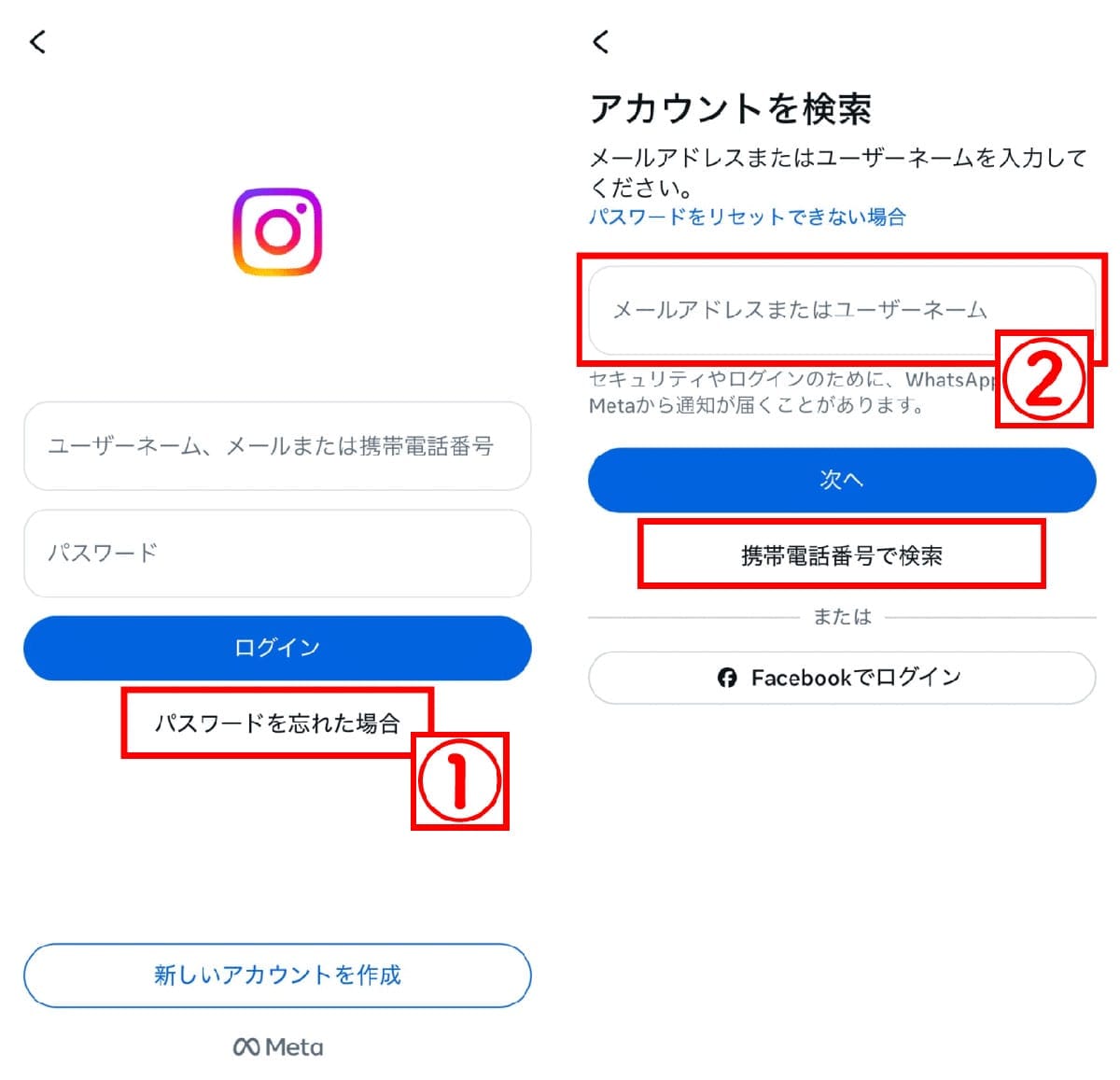
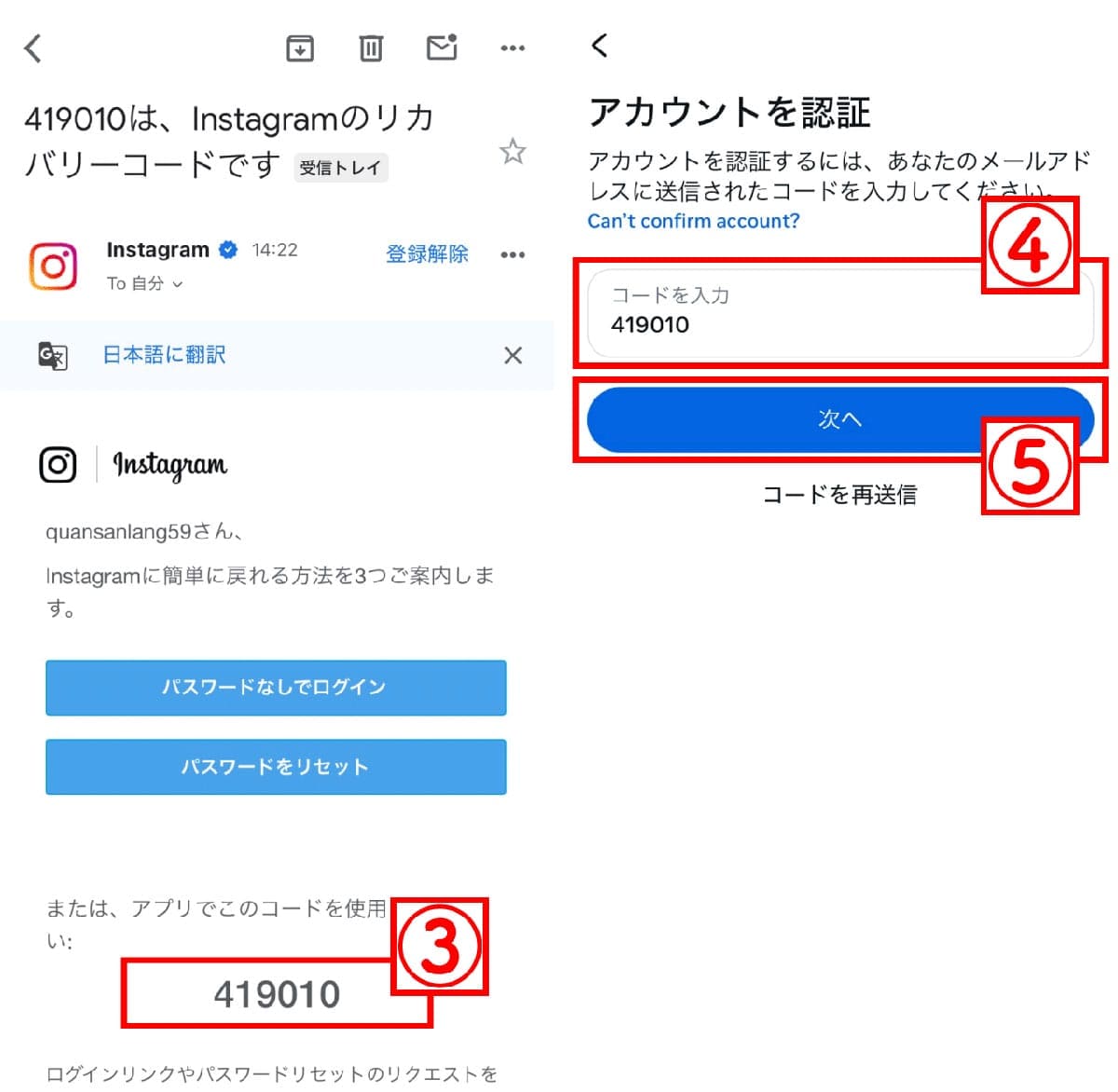
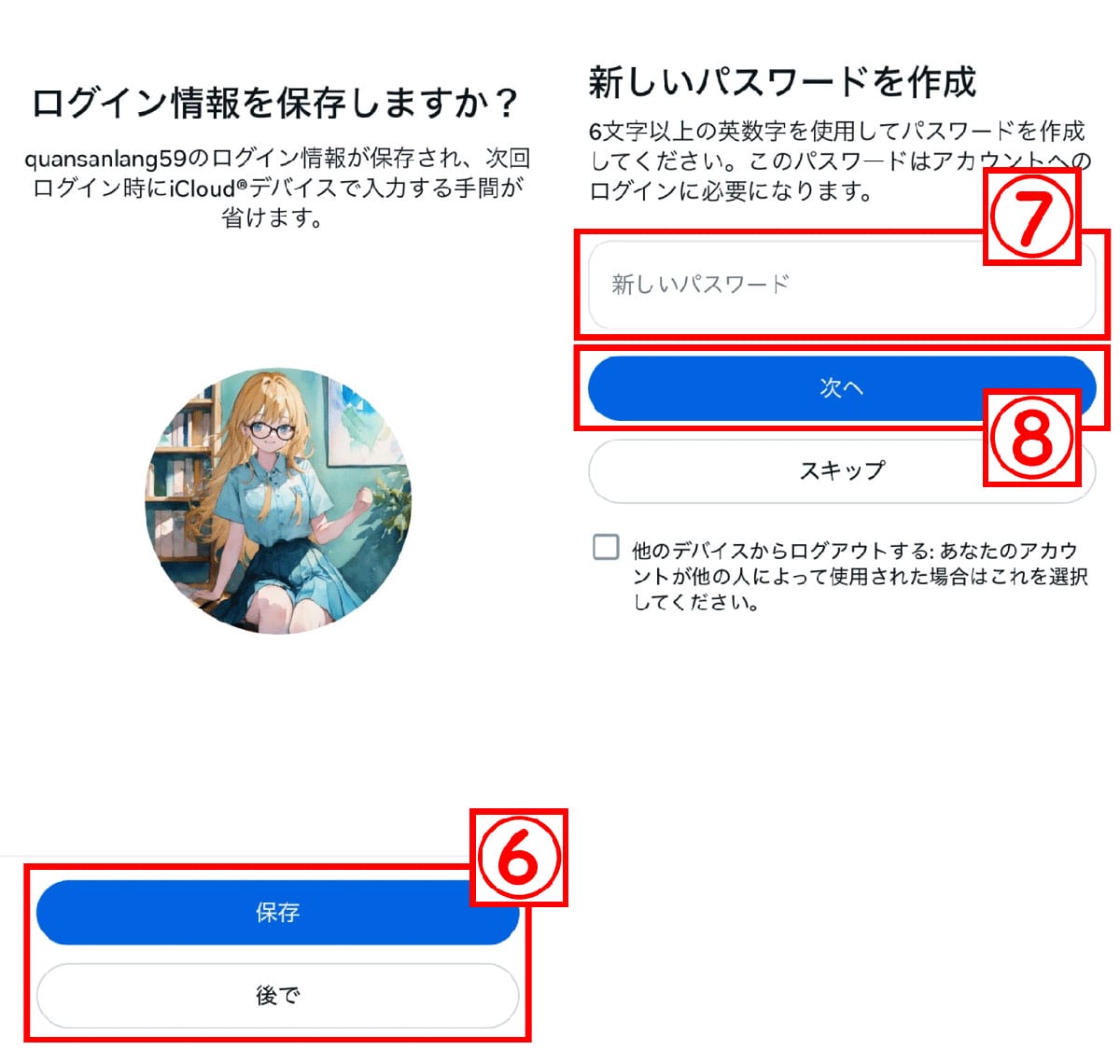
Facebook連携している場合は「Facebookログイン」が可能
インスタグラムアカウントとFacebookを連携させている場合、ブラウザ版のインスタグラムから電話番号やメールアドレス、ユーザーネームを入力せずにログインができます。
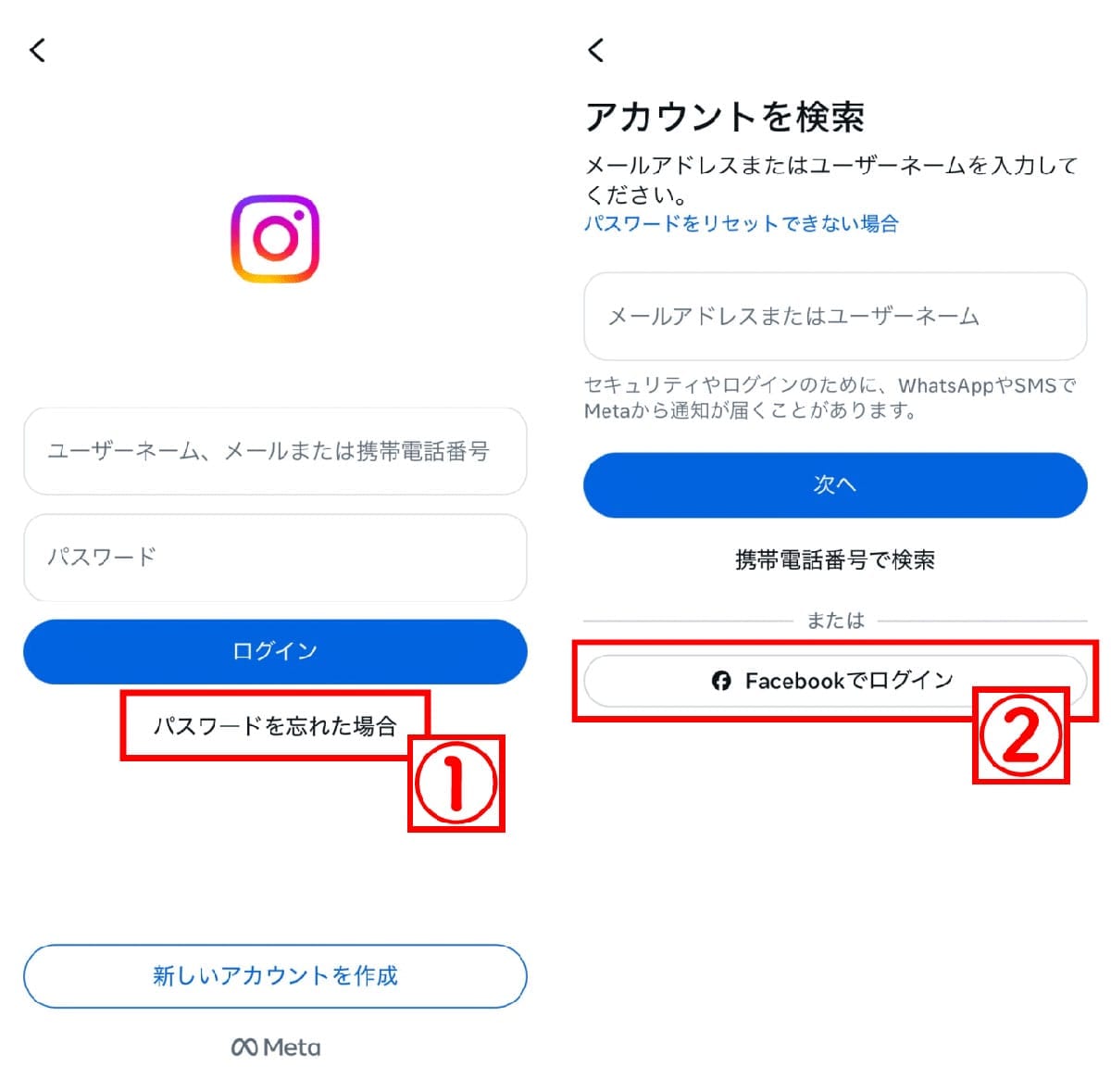
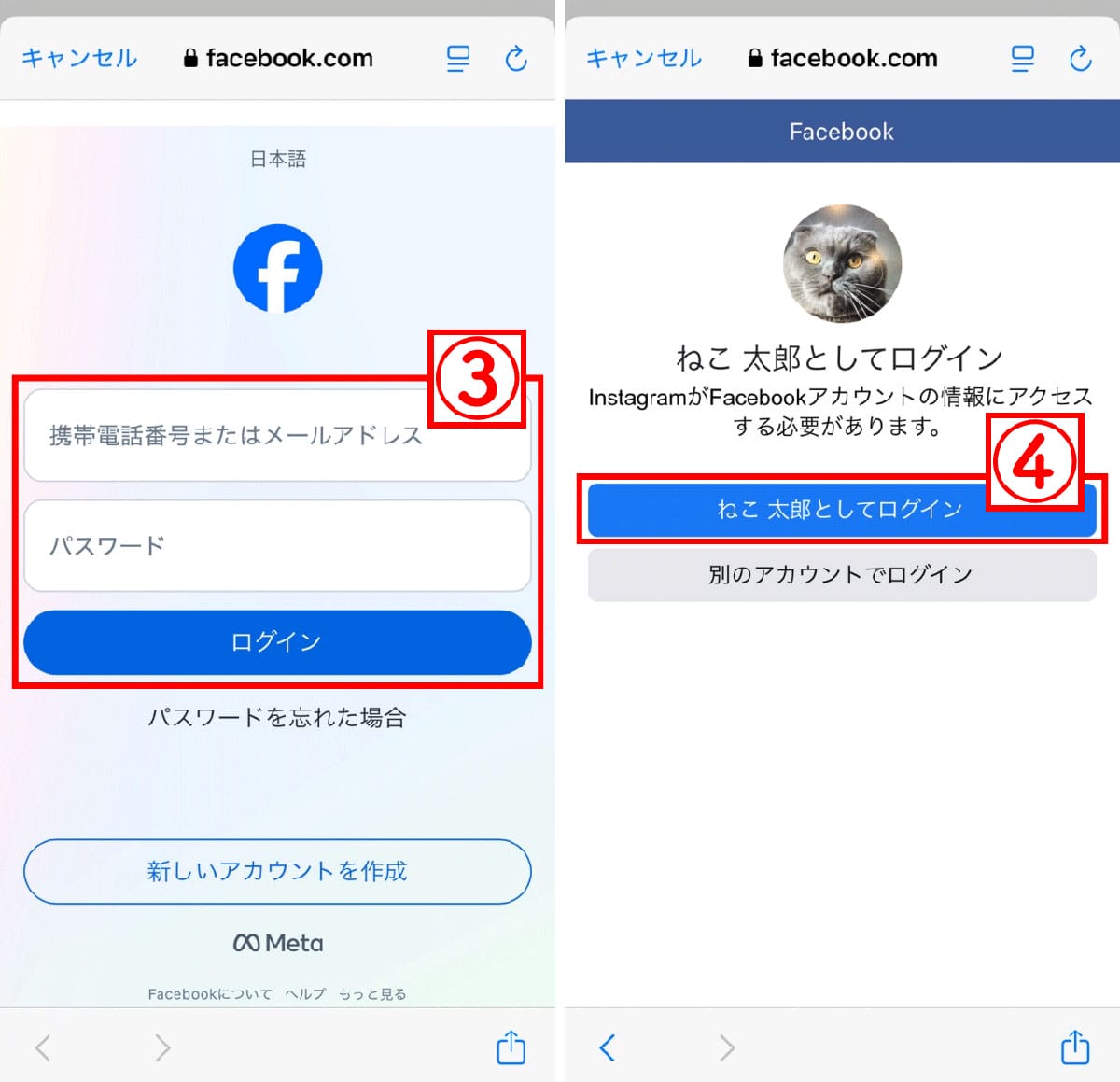
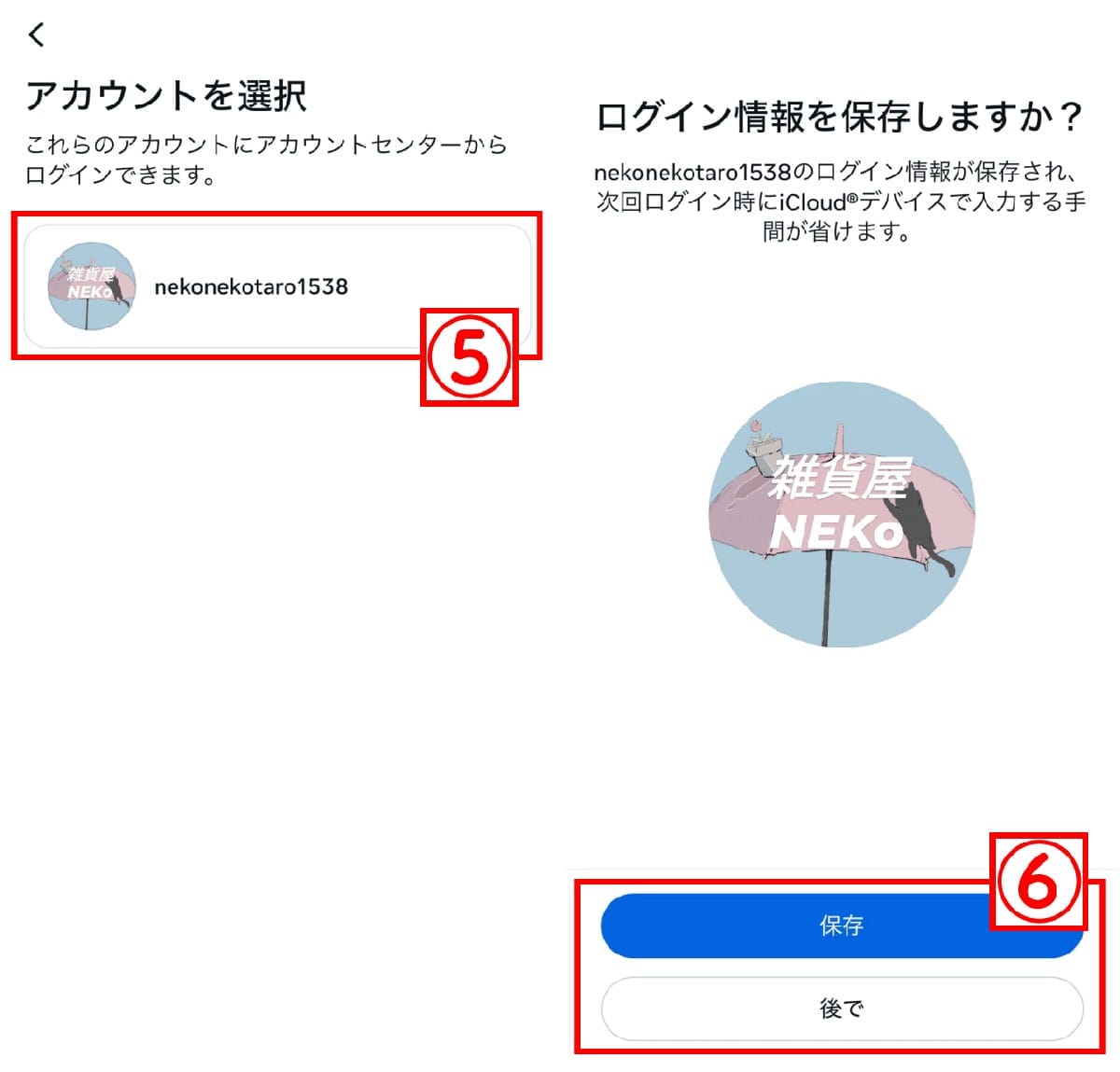
インスタのパスワードを忘れたときに変更/リセットする方法
忘れてしまったパスワードをリセットして再設定することもできます。
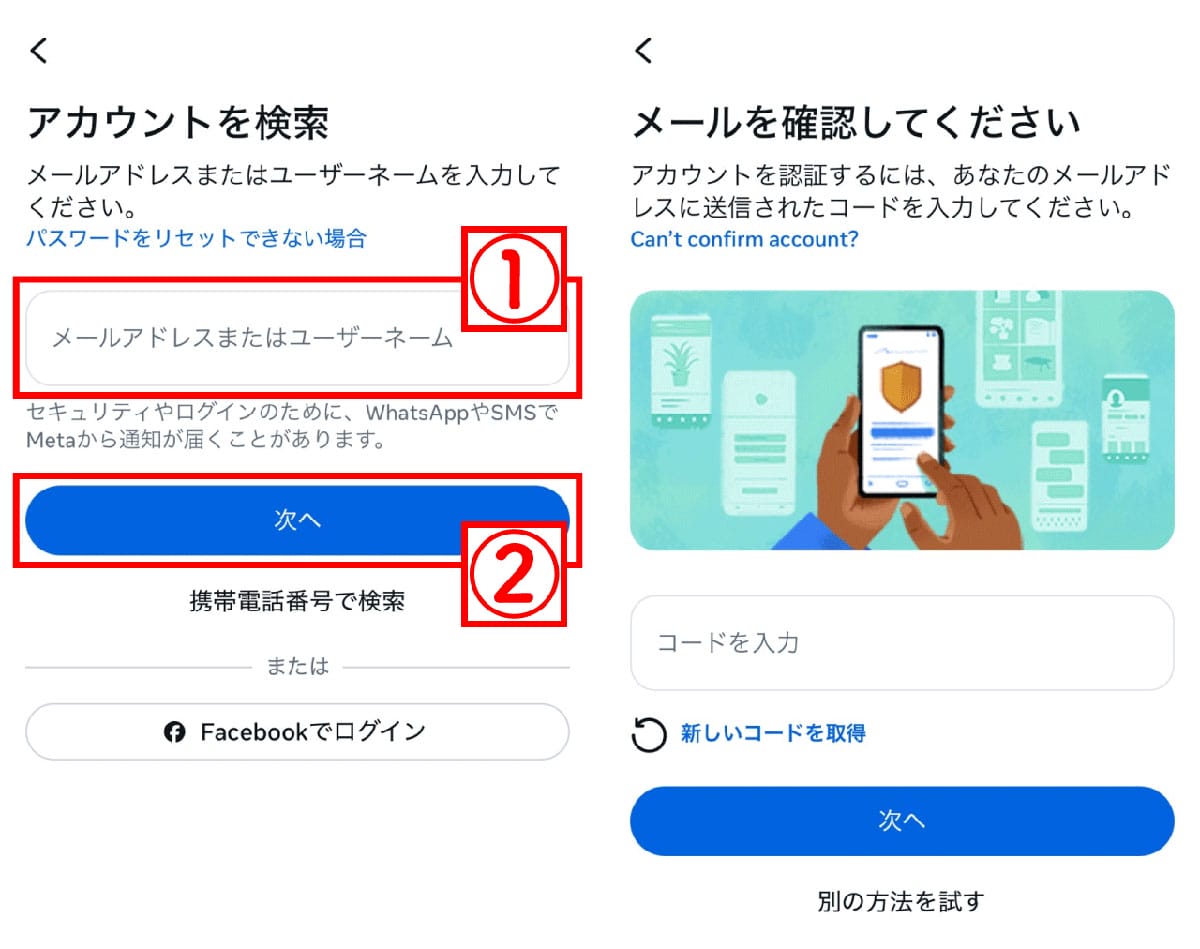
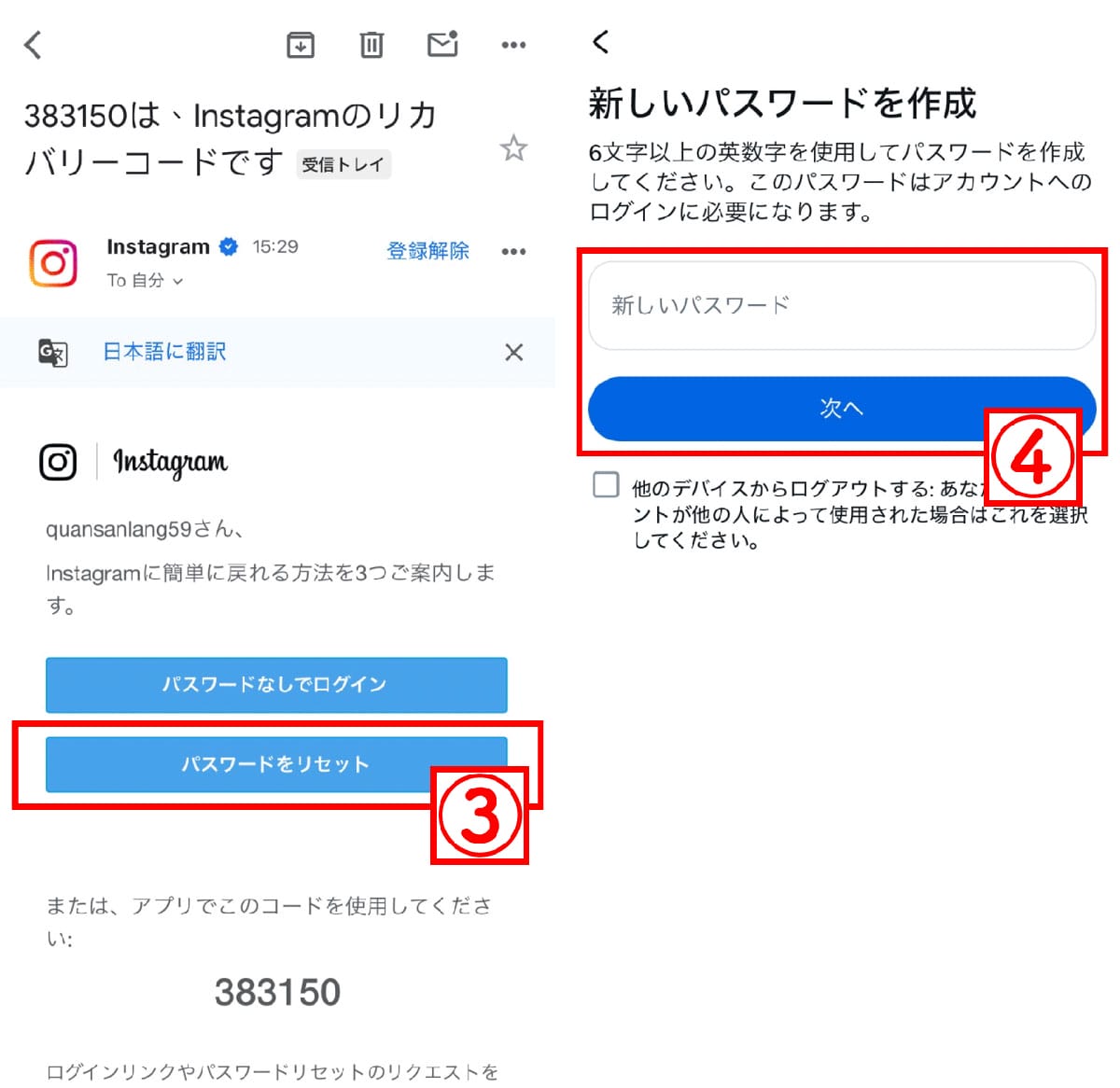
インスタのパスワードを忘れたときに「パスワードを確認する」方法
インスタのパスワードを忘れてしまった場合、Googleパスワードマネージャーからパスワードを確認する方法と、iPhoneの場合は「設定」からパスワードを確認するという裏ワザがあります。
Googleパスワードマネージャーでパスワード確認する方法
Google ChromeでパソコンからInstagramにログインしたことがある場合、GoogleパスワードマネージャーにInstagramのパスワードが保存されている可能性が高いです。パスワードを再設定する前に確認してみましょう。
●Googleパスワードマネージャーは→こちら
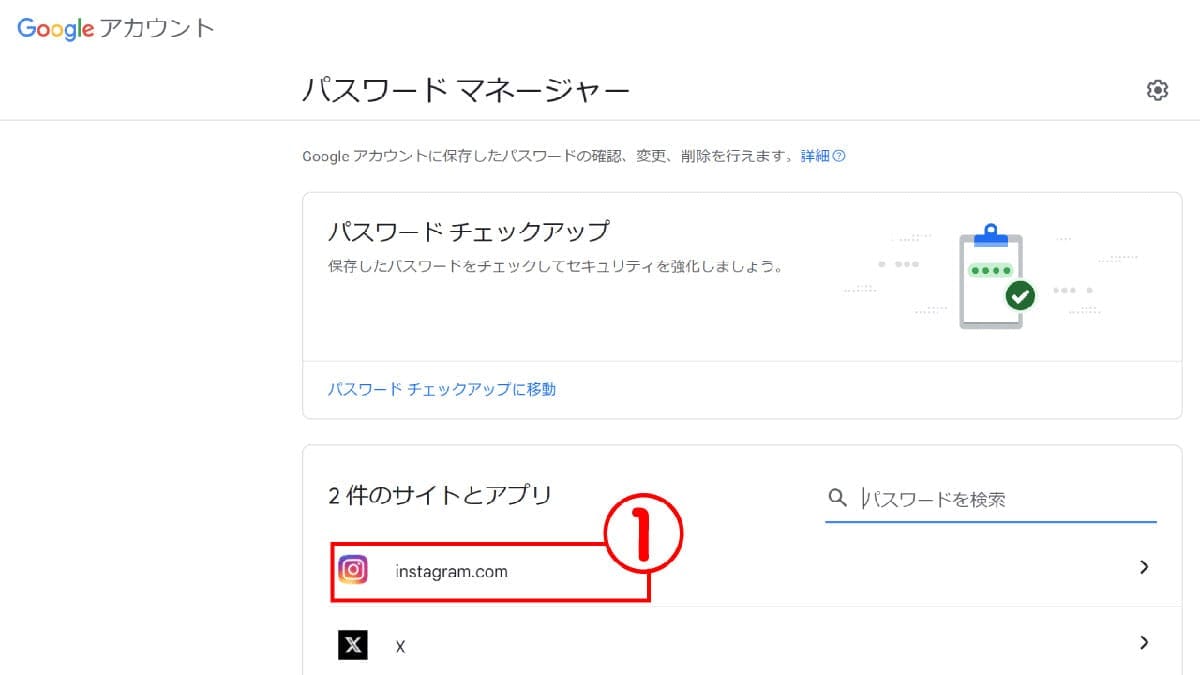

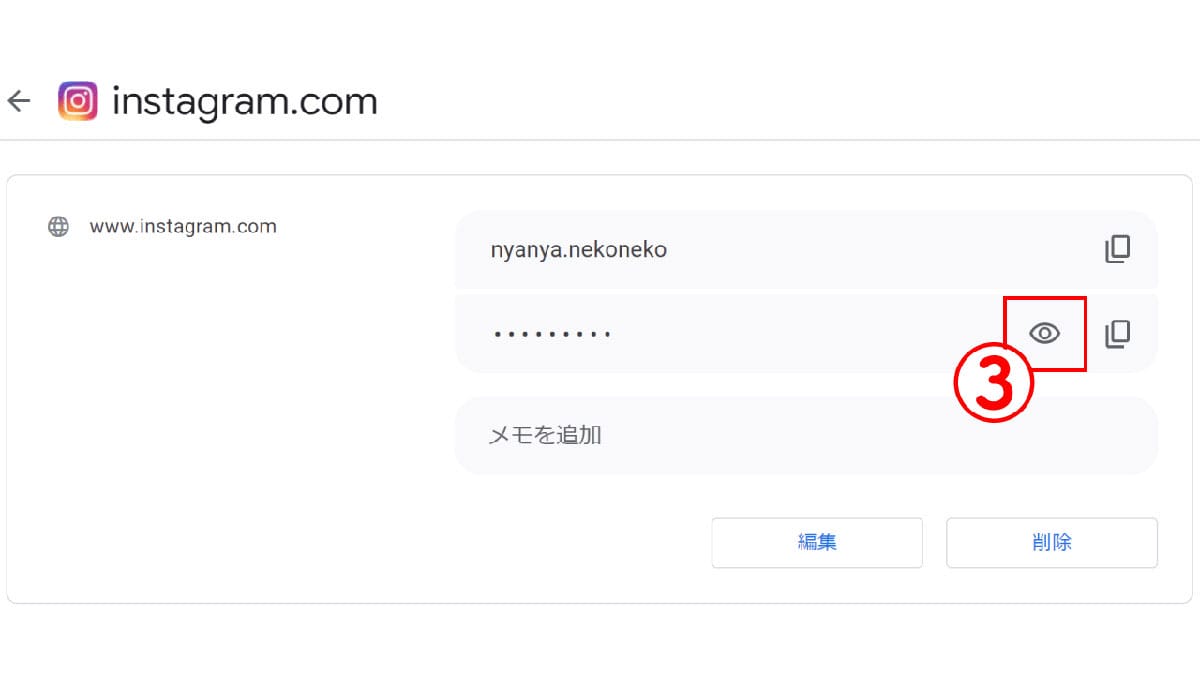
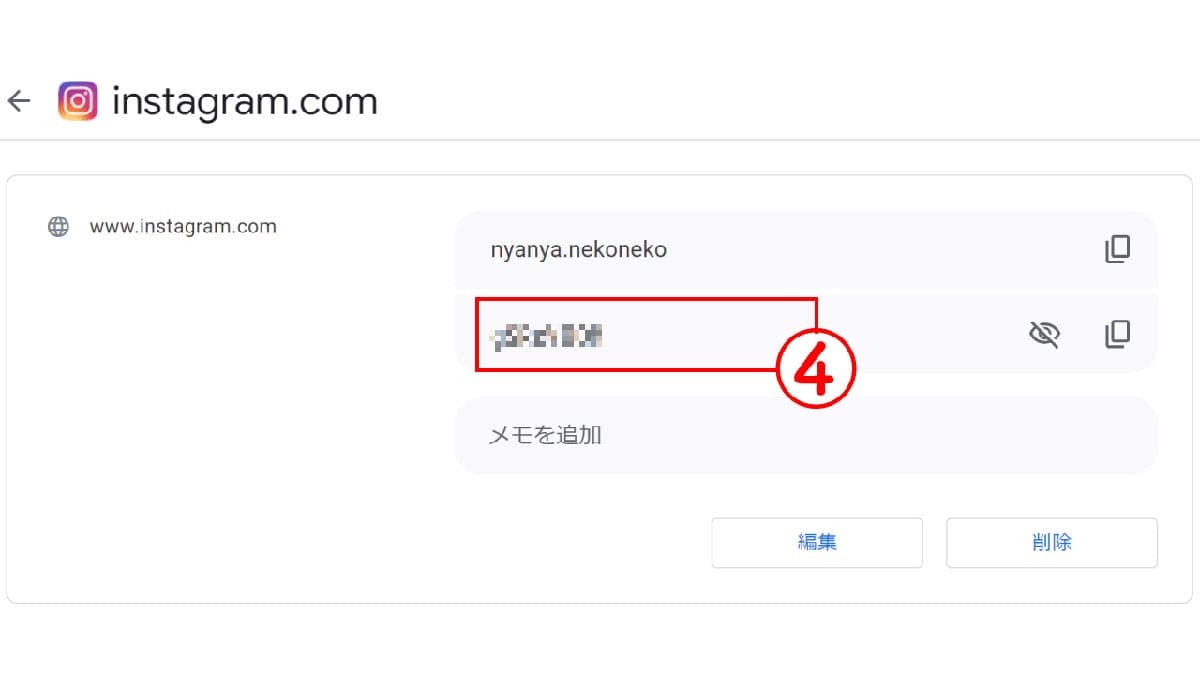
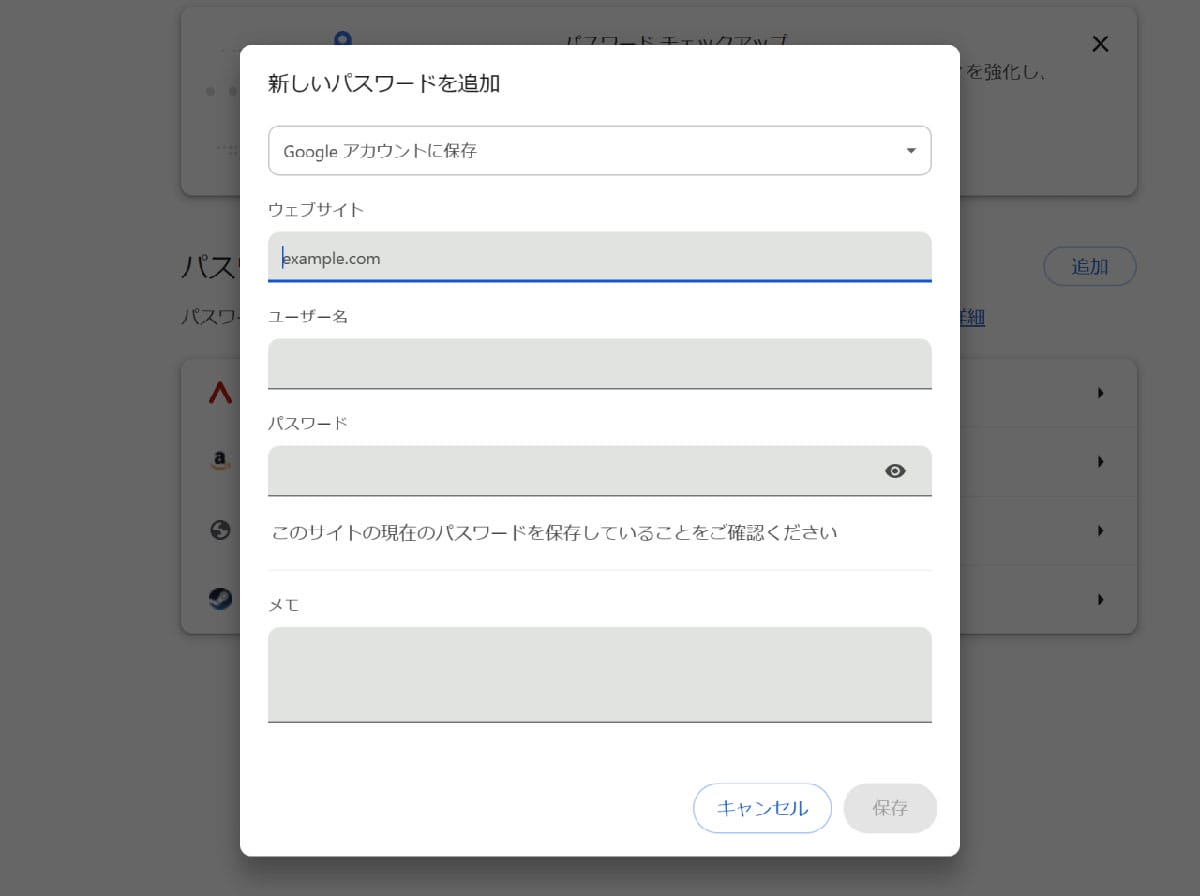
iPhone「設定」からパスワードを確認する方法
iPhoneを使用している場合、「設定」にパスワードが保存されている場合があります。パスワードがiPhoneの「設定」に保存されている場合の確認方法は以下の通りです。
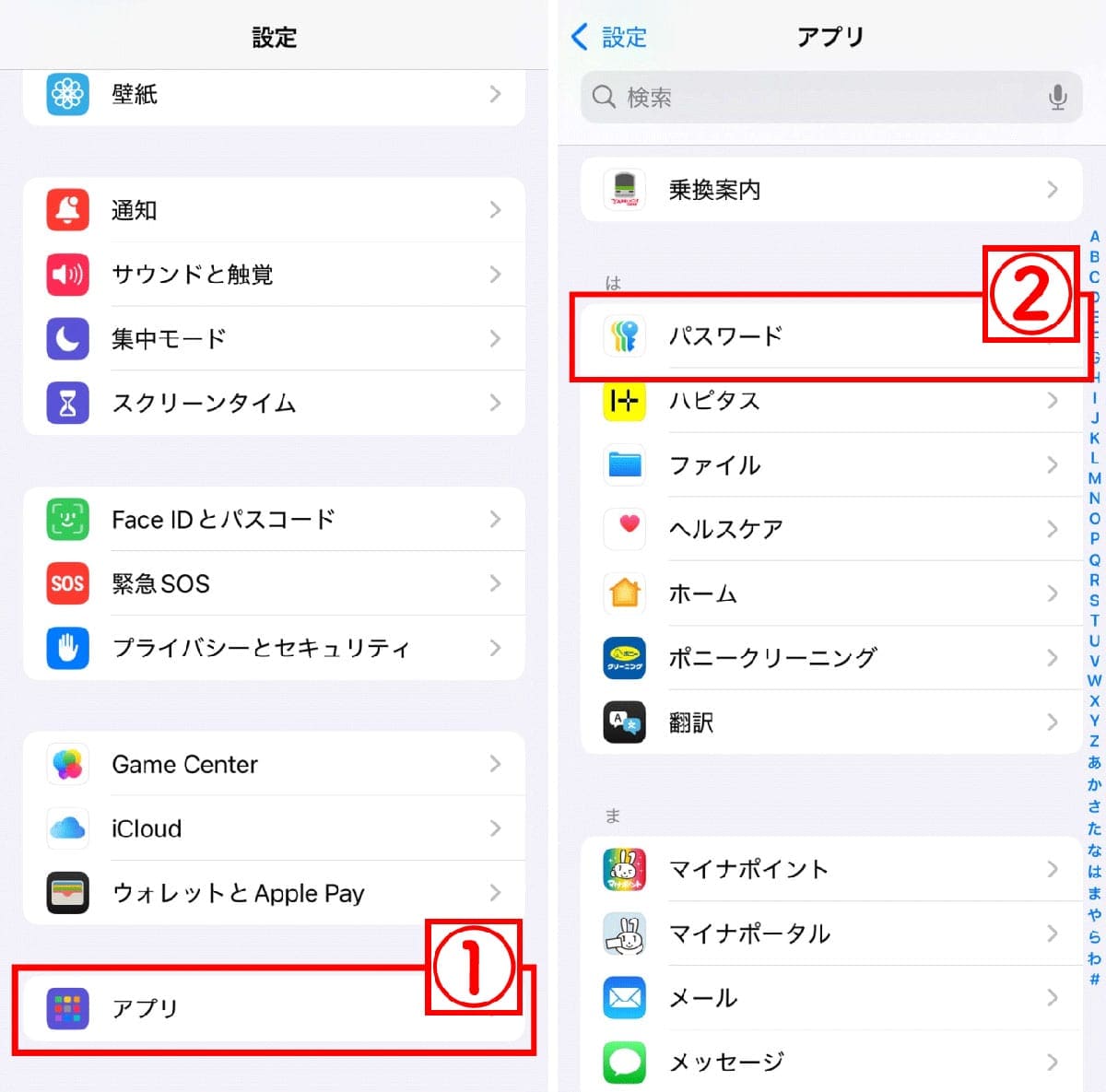
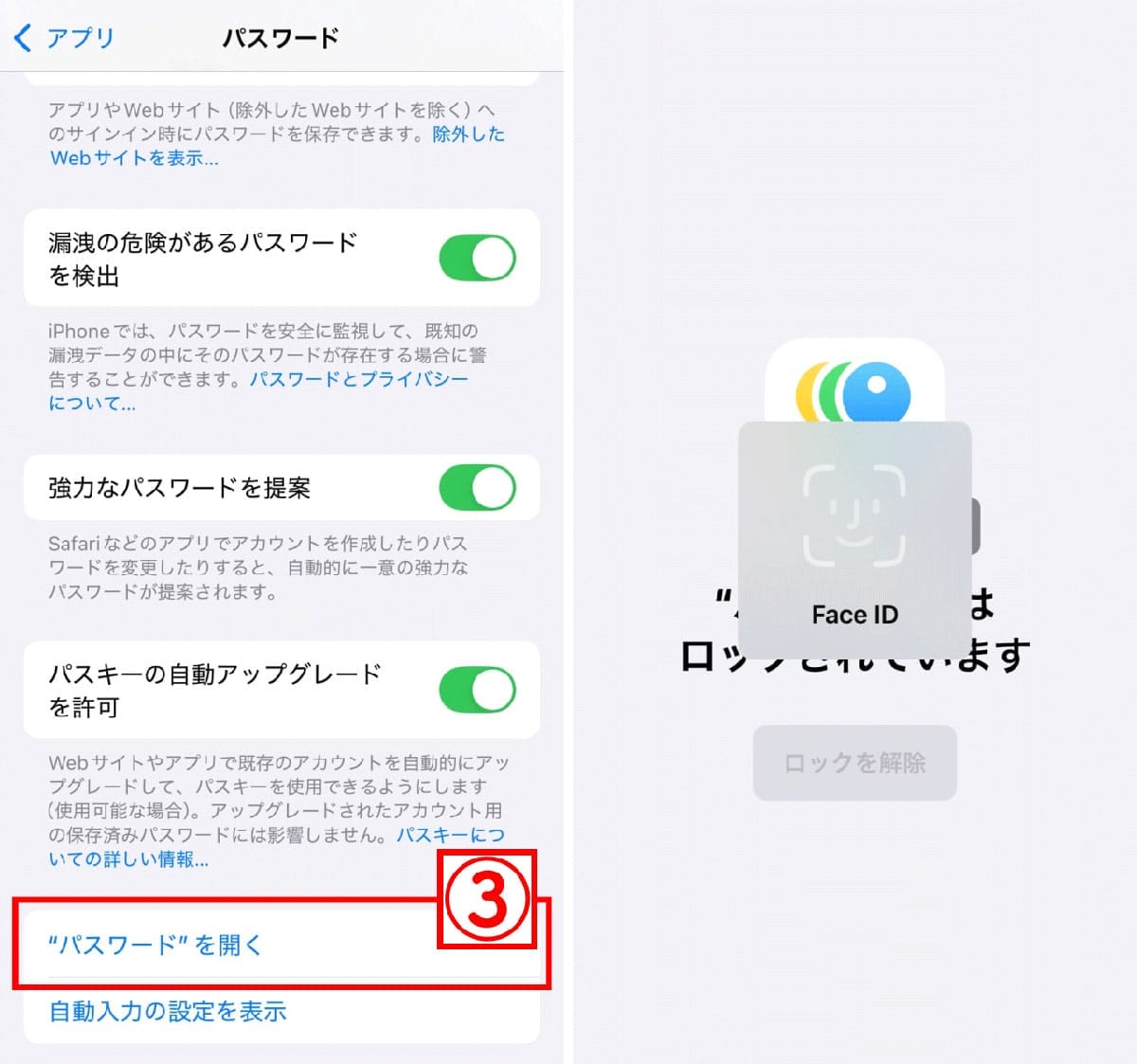
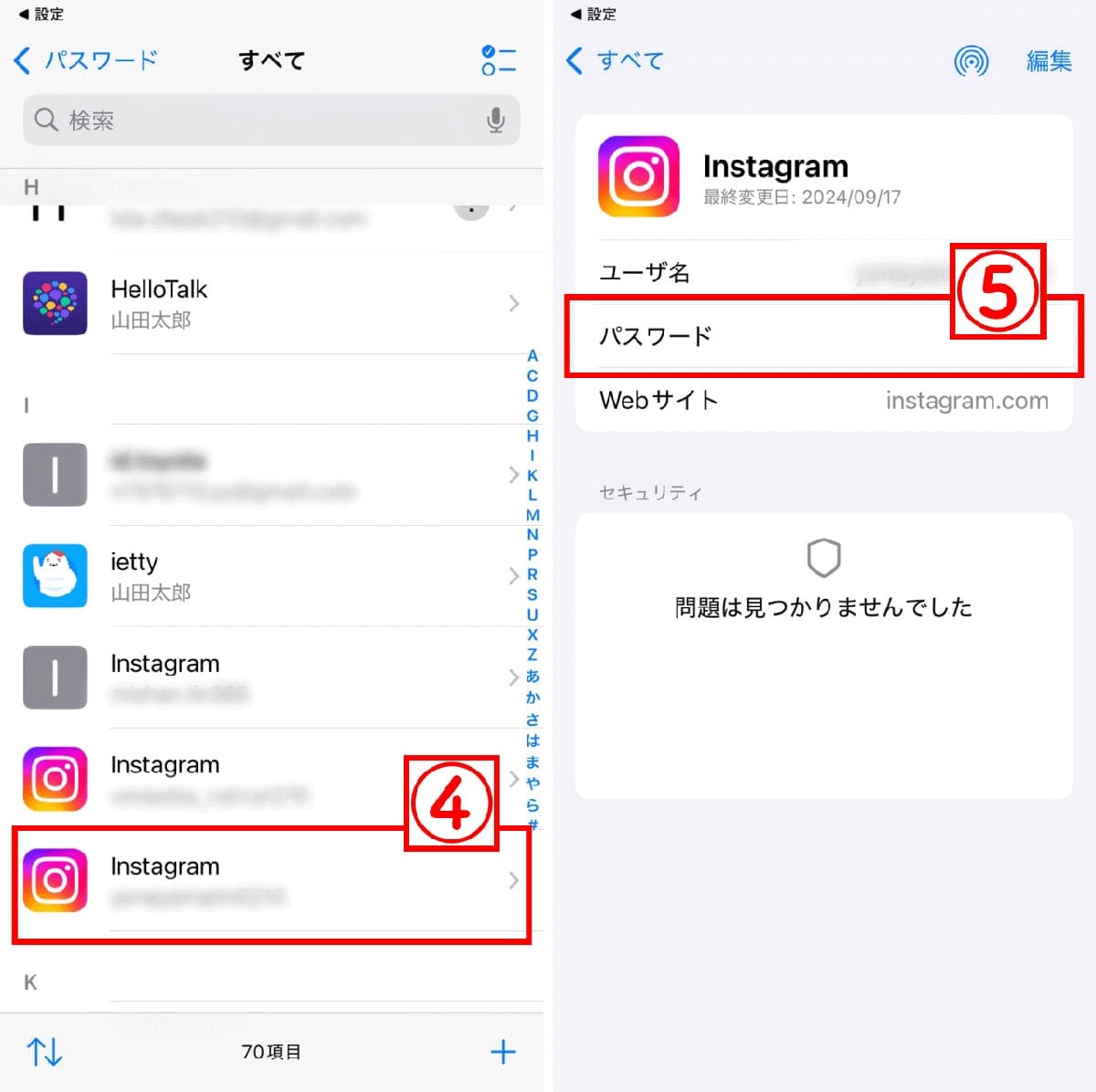
iPhoneの「設定」にインスタのパスワードが保存されていなかった場合、忘れてしまったときに備えて、記憶させておくことができます。
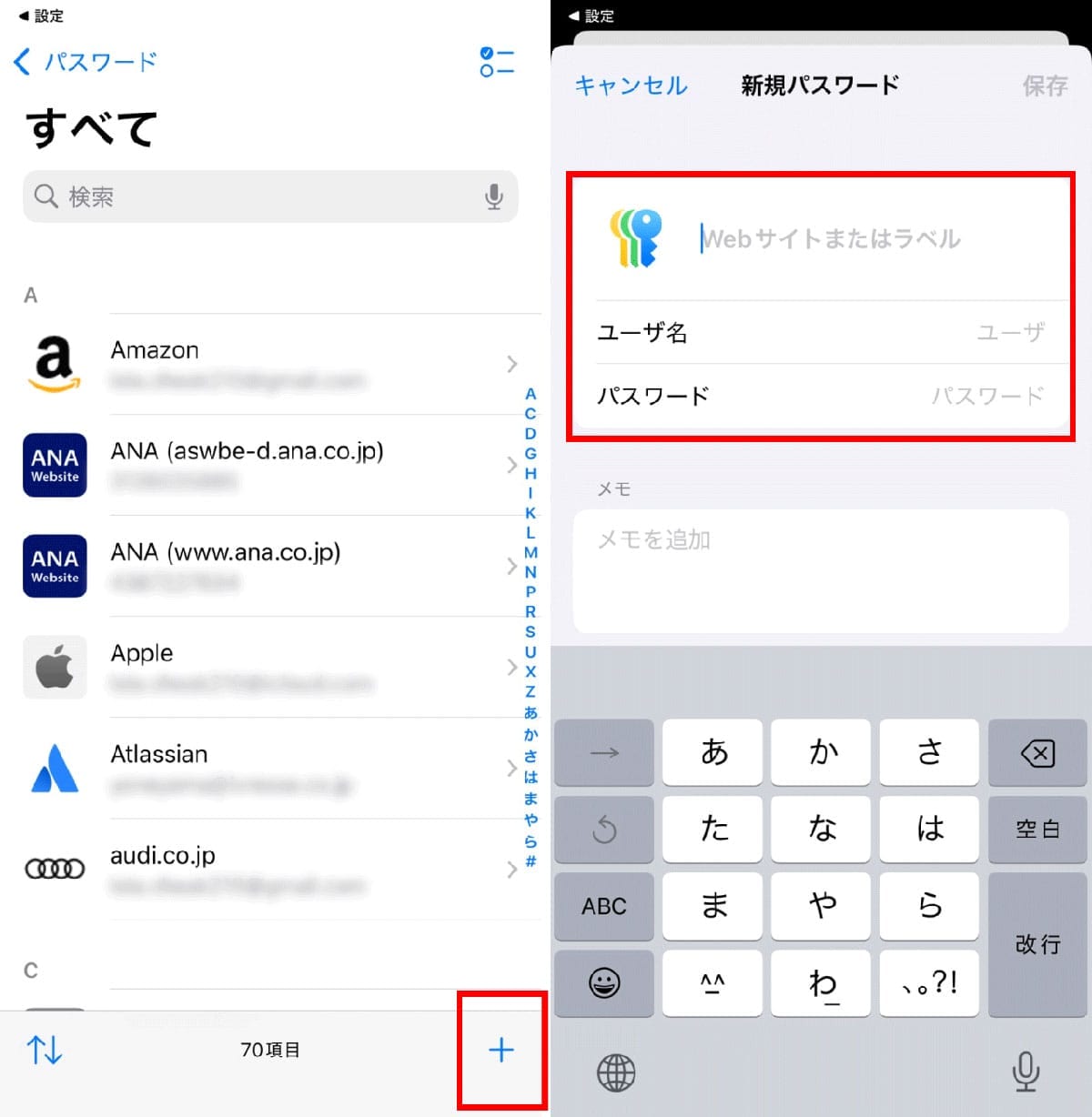
インスタのパスワードを忘れたときの対処法についてよくある質問
インスタのパスワードを忘れてしまったときの対処法に関するよくある疑問と答えをご紹介します。
インスタのパスワード間違いは何回まで可?
インスタのログイン画面で何度もパスワードを間違えると「不審なログイン試行が検知されました」といったエラーメッセージが表示されるケースがあります。メッセージが表示されたときは、不審なログインを試みたのは「私です」と選択すれば問題自体はありません。
ただし不審なログインが検知されていることは、セキュリティ面から見て望ましくはありません。今回ご紹介した「パスワードなしでの再ログイン」や「Googleパスワードマネージャー」でのパスワード確認などを行って、ログインしたうえでパスワードの変更をすることをおすすめします。
パスワードが変更できない場合の対処法は?
記事内で紹介した裏ワザを使って「パスワードを確認」しましょう。パスワードを確認できた場合、当該のパスワードでログイン可能です。
パスワードリセットのメールが届かないときは?
迷惑メールフォルダや受信トレイのソーシャルタ
まとめ
Instagramではパスワードを忘れてしまっても「パスワードなしでログイン」が可能。とはいえ、万が一に備えてパスワードを新しく設定し直すといいでしょう。心配な方は「パスワード管理アプリ」などを利用し、大事なパスワードをしっかりと管理することをおすすめします。
パスワードを忘れても慌てず、この記事の手順を試してみてください。
※サムネイル画像(Image:Markus Mainka / Shutterstock.com)
記事提供元:スマホライフPLUS
※記事内容は執筆時点のものです。最新の内容をご確認ください。
